- Bạn là người chân ướt chân ráo bước vào nghề SEO?
- Bạn chưa biết gì về google analytic?
- Bạn muốn sử dụng GA để phân tích website cần SEO?
- Đã biết sử dụng cơ bản GA nhưng chưa có kiến thức chuyên sâu?
Thì bài viết này sẽ giúp bạn trả lời những vấn đề mình dang khúc mắc phía trên.
Trước khi thực hiện các chiến dịch SEO hay marketing thì việc đầu tiên cần làm chính là phân tích và nghiên cứu. Nếu không có công đoạn này bạn sẽ khá khó khăn trong việc hoạch định chính xác các hành động để thực hiện.
Và công cụ google analytics sẽ rất hữu ích cho bạn khi phân tích các thông số trên trang web của mình. Nào hãy bắt đầu tìm hiểu thôi.
Google Analytics là gì
Google analytics (GA) là dịch vụ miễn phí của google nhằm giúp các nhà quản trị nắm bắt và đánh giá được các hoạt động marketing của công ty.
GA cung cấp các thông số về: Lượng người truy cập, nguồn truy cập, thời gian trên trang, tỷ lệ thoát trang, nhân khẩu học, hành vi người dùng….
GA có thể tích hợp với nhiều sản phẩm khác của Google như Google Adwords, Google Adsense, Google Webmaster Tools…
Bạn có thể bắt đầu với google analytics tại: http://www.google.com/analytics/
Google analytic – công cụ không thể thiếu của website
Công cụ GA được đánh giá cao bởi thông số chính xác và phân tích rõ ràng. Những ứng dụng chính của GA bao gồm:
- Có bao nhiêu người ghé thăm trang web của bạn?
- Bạn có cần một trang web thân thiện với nền tảng di động không?
- Họ đến từ đâu?
- Traffic của bạn đến từ những nguồn nào?
- Trang nào có của hấp dẫn khách hàng nhất, nhận được nhiều traffic nhất?
- Chiến thuật tiếp thị nào thu hút được nhiều lượng truy cập nhất vào trang web của bạn?
- Có bao nhiêu khách truy cập đã chuyển thành khách hàng tiềm năng?
- Làm thế nào để tối ưu hóa tốc độ của trang web?
- Những khách hàng đó đến từ đâu và hứng với với trang nào của bạn nhất?
- Nội dung nào được người xem quan tâm nhất?
- Nội dung blog của tôi thích nhất?
GA còn trả lời nhiều câu hỏi của bạn hơn đấy, và để thực hiện được điều này trước tiên bạn cần cài đặt GA vào trang web của bạn.
– Tôi không biết cài GA thì phải làm sao bây giờ?
– Bạn đừng lo lắm, hãy thực hiện theo các bước tôi hướng dẫn bạn dưới đây nhé!
Cài đặt google analytics đơn giản dễ dàng
Để cài đặt GA, bạn thực hiện theo các bước sau:
Bước 1: Cài đặt tài khoản
Bạn chỉ cần có 1 tài khoản google là có thể truy cập vào google analytics và bấm nút đăng nhập bình thường.
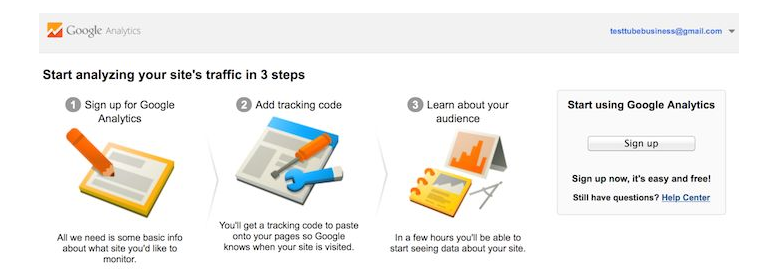
Bước 2: Nhập thông tin cần thiết
Sau khi bạn đặp nhập rồi bạn hãy điềm các thông tin mà GA yêu cầu bạn nhập vào:
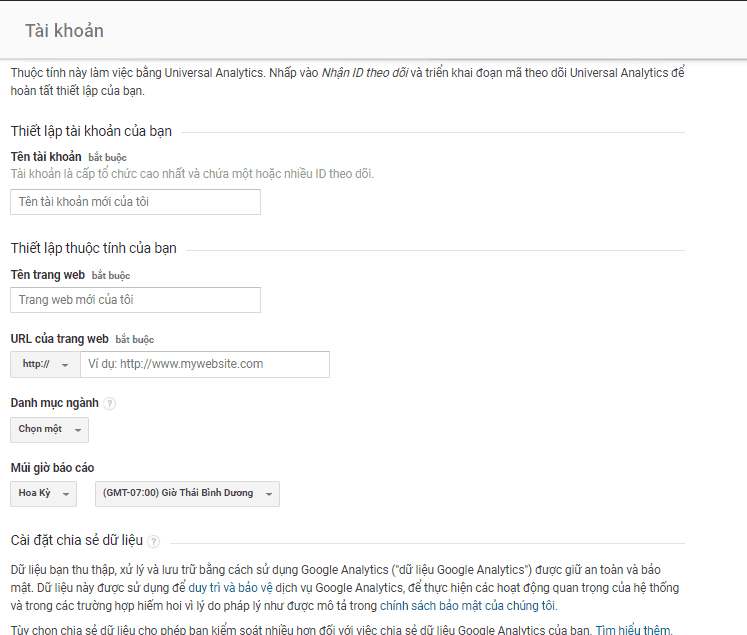
Bạn điền đầy đu các trường thông tin cảu mình vào, lưu ý phần địa chỉ trang web và ngành nghề kinh doanh nhé.
Bước 3: Cài đặt mã theo dõi
Sau khi hoàn tất đăng ký bạn hãy nhấn vào nút nhận mã theo dõi và sẽ có hiển thị như hình dưới đây:
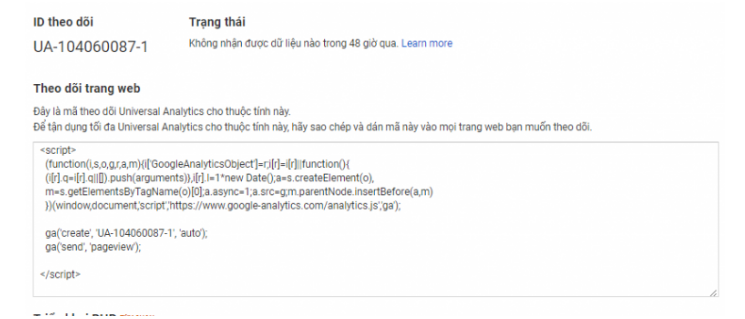
Bạn copy lấy đoạn mã và gắn vào đoạn header and footer trên cấu trúc code website như hình dưới đây:
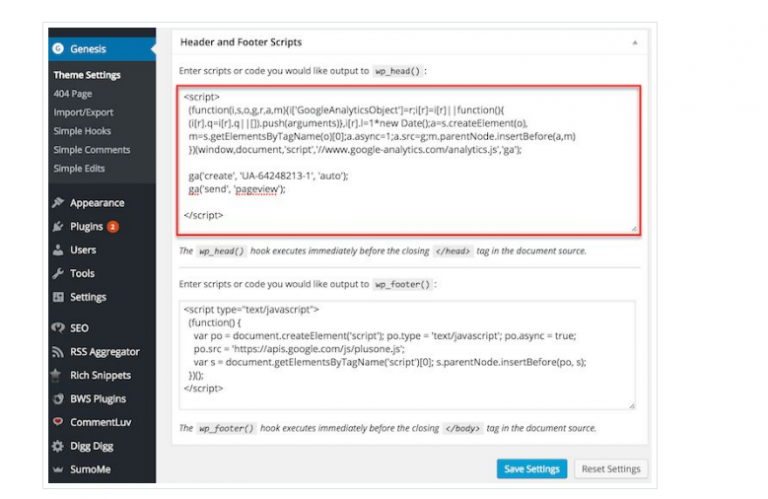
Tôi có thể tạo bao nhiêu tài khoản GA trên 1 email?
Bạn có thể có tạo tối đa: (tôi sẽ giải thích kĩ hơn phần này ở bên dưới)
- 100 tài khoản Google Analytics trong một tài khoản Google.
- 50 thuộc tính trang web trong một tài khoản Google Analytics.
- 25 chế độ xem dưới thuộc tính của một trang web.
Lưu ý
Không có bất cứ quy tắc cụ thể nào cho việc tạo và thiết lập tài khoản GA của bạn. Tùy chỉnh ra sao đều phụ thuộc vào quản lý và cài đặt của bạn.
Bạn không thể di chuyển các thuộc tính trang web từ tài khoản GA này sang tài khoản GA khác bởi như vậy bạn sẽ bị mất số liệu, thay vào đó bạn có thể thêm các tài khoản khác cùng vào xem.
Cấu trúc tài khoản google analytics
Tất cả những ứng dụng của Google Analytics đều được chia làm 3 phần chính: Tài khoản / Thuộc Tính / Chế độ xem, hãy coi hình bên dưới.
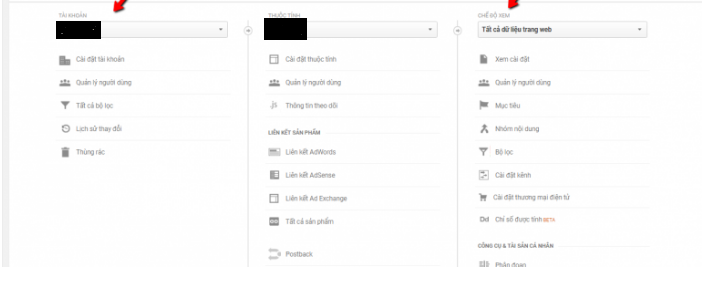
Tài khoản
Mục tài khoản này có thể chứa đến 50 thuộc tính chó bạn quản trị, tuy nhiên nếu bạn là người mới sử dụng tôi khuyên bạn nên sử dụng 1 thuộc tính thôi.
Thuộc tính
Property là một trang web cụ thể hoặc ứng dụng dành cho thiết bị di động (mobile app). Mã theo dõi kích hoạt dữ liệu đến cấp thuộc tính, được xác định bởi số ID duy nhất của nó.
Lấy mã theo dõi trong Mã theo dõi của trang web: UA-79918216-1.
Phần giữa (79918216) là số tài khoản; Chữ số ở cuối (1) là số thuộc tính.
Lưu ý, tuy nhiên, hiện tại bạn có thể chuyển thuộc tính giữa các tài khoản, do đó, không làm cho các giả định dựa trên số này.
Chế độ xem
Bạn có thể cài đặt thành các chế độ xem khác nhau hoặc các khung hình cấu trúc khác nhau. Do chế đọ xem bị thay đổi bởi vậy bạn cần cài dặt và hiển thị sao cho phù hợp.
Thiết lập mục tiêu cần thiết
Việc thiết lập mục tiêu này giúp bạn kiểm soát các chiến dịch của mình sao cho hiệu quả hơn.
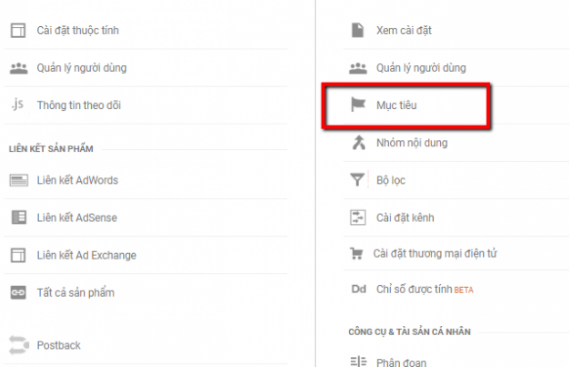
Tiếp đến bạn chọn thiết lập mục tiêu mới, nếu bạn muốn chỉnh sửa mục tiêu thì click vào mục tiêu đã thiết lập và chỉnh sửa bình thường.
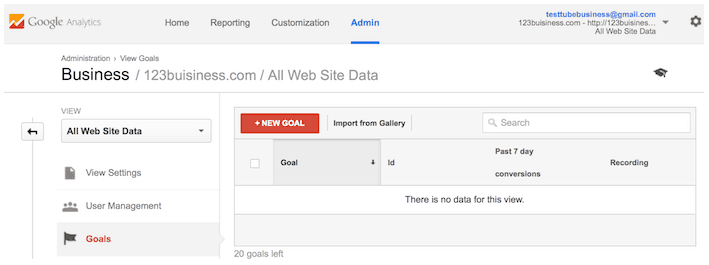
Tích vào các ô trong để chọn mục tiêu thiết lập.
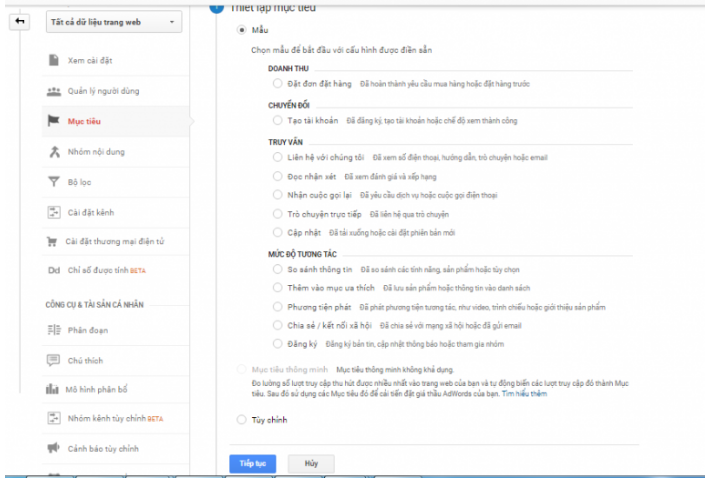
Cuối cùng là bạn nhập url cần theo dõi vào.
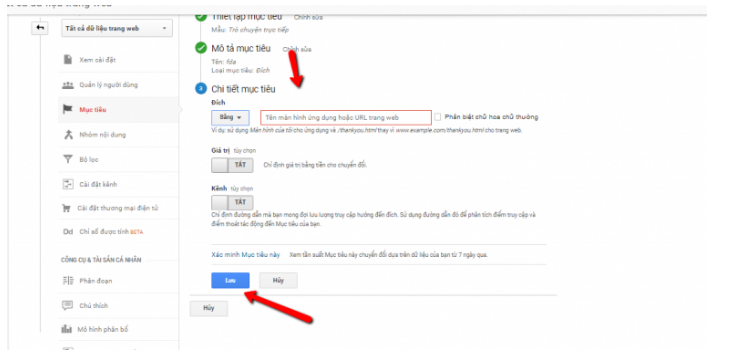
Hướng dẫn sử dụng giao diện báo cáo GA
Đến đây chắc bạn đang hỏi rằng: “Làm sao tôi có thể tương tác, sử dụng giao diện GA, tôi nhìn chẳng hiểu cái gì hết cả”. Không cần quá gấp, dưới đây sẽ là hướng dẫn sử dụng giao diện báo cáo GA cho bạn.
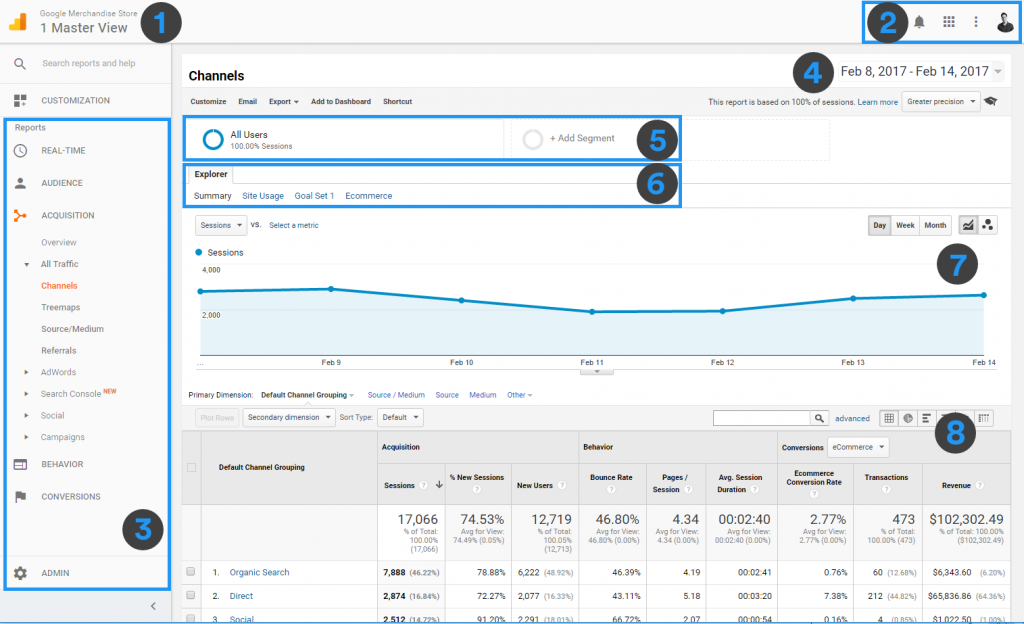
1. Chuyển đổi tài khoản
Khi bạn bấm vào đó, bạn có thể chuyển đổi qua lại giữa các tài khoản mà không gặp bất cứ khó khăn gì.
2. Thiết lập thông báo
Bạn thiết lập để thông báo các thuộc tính trang web, nếu như trong trường hợp trang web có lỗi sẽ có thông báo trên giao diện hoặc gửi trực tiếp vè email của bạn.
3. Menu chính
Tại menu chính, đây là nơi bạn có thể tìm các số liệu mà bạn cần. Menu chính gồm có 5 phẩn: thời gian thực (Real-time), Đối Tượng (Audience), Chuyển đổi (Acquisition), Hành vi (Behaviour) & Chuyển đổi (conversion).
4. Chọn ngày phân tích
Bạn có thể tùy chọn ngày hoặc một số ngày để phân tích các thông số sao cho chính xác. ngoài ra có bộ so sanh ngày để bạn theo dõi tiến triển của dự án.
5. Phân đoạn
Phân đoạn là tập con của dữ liệu Analytics. Tai sẽ không đề cập chúng trong hướng dẫn này bởi vì nó hơi nâng cao một chút.
6. Thanh báo cáo
bạn có thể chuyển đổi giữa các phiên bản (máy tính để bàn, di động..) để hiển thị hệ thống báo cáo cụ thể.
7 Biểu đồ lưu lượng truy cập
Biểu đồ bạn có thể thấy rõ mốc thời gian và lượng người truy cập. Thông thường biểu đồ sẽ báo cáo vào ngày hôm sau, nghĩa là chậm 1 ngày để thống kê con số chinh xác.
8. Chi tiết dữ liệu
Dữ liệu của bạn về website sẽ được thể hiện ở đây, cộng với các điều khiển để tìm kiếm và xoay vòng. Bạn có thể thay đổi thứ tự sắp xếp, thay đổi hoặc thêm kích thước, và thực hiện tìm kiếm nâng cao.
Các chỉ số bạn cần quan tâm khi xem GA
Trình xem tổng quan
Dimension (thứ nguyên) diễn tả dữ liệu. Hãy nghĩ về chúng như là ‘cái gì’: vd như từ khoá đã làm cho khách truy cập sử dụng, trình duyệt nào họ đang sử dụng, họ đến từ thành phố nào.
Metrics (Chỉ Số) dùng để đo dữ liệu. Hãy suy nghĩ xem họ có trả lời ‘bao nhiêu’ hay ‘bao lâu’: vd như họ đã xem bao nhiêu trang, họ đã ở lại lâu bao lâu, bao nhiêu người đã vô xem.
Hình ảnh bên dưới thể hiện, Thứ nguyên (màu đỏ) và Chỉ số (màu xanh).
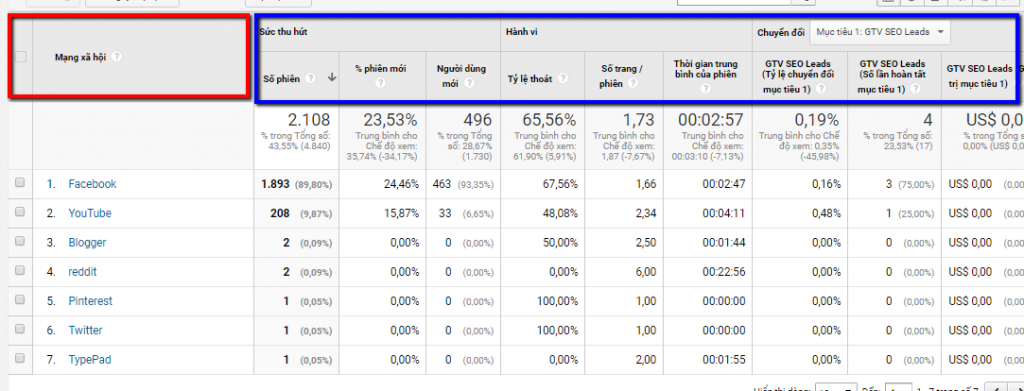
Tổng số lần xem trang và vị trí từ khóa
Số lần xem trang được thống kế chi tiết, từ đó bạn có thể xem xét cho từng url và đánh giá chúng. Những url nào cần cải thiện hay chỉnh sửa, điều hướng.
Từ vị trí từ khóa bạn có thể biết được nhiều điều với các thông số này.
Tỷ lệ thoát trang
Tỷ lệ thoát trang (bounce rate) cho thấy số người truy cập trang sau đó rời bỏ ngay. Diều này cho thấy content của bạn có thể chưa đáp ứng được nhu cầu của khách tìm kiếm hoặc thực sự chưa đủ thu hút để giữ chân họ lại.
Cảm ơn bạn đã xem bài viết, hy vọng qua bài viết này, phần nào các bạn có thể sử dụng GA ccho quá trình phân tích dữ liệu website.

